Кажется, ничто так не меняет повседневность, как крохотные белоснежные наушники, моментально соединяющиеся с твоим телефоном. Вот идёшь ты по утрам на работу, вытаскиваешь кейс AirPods и за секунду оказываешься в любимом плейлисте — никаких запутанных проводов и долгих манипуляций. Но что если подключение вдруг не работает? Или AirPods почему-то не появляются в списке Bluetooth? Да и как вообще их впервые синхронизировать, чтобы ничего не напутать? Разберёмся вместе, без суеты и лишних сложностей — от настоящей первой настройки до «ловли» неполадок.
Как подключить AirPods к iPhone и iPad: пошаговая инструкция
AirPods создавались именно для того, чтобы приносить ощущение магии. Первая синхронизация настолько проста, что кажется, будто гаджеты сами договариваются между собой — только стоит открыть крышку футляра.
Алгоритм подключения AirPods к iPhone или iPad:
- Убедитесь, что на устройстве включён Bluetooth.
- Поднесите кейс с наушниками (открытым!) к вашему iPhone или iPad.
- На экране появится анимация подключения. Жмите «Подключить».
- Следуйте быстрым подсказкам (например, согласитесь с настройкой Siri).
- Всё, наушники готовы к использованию.
Если вдруг анимация не появляется, загляните в настройки Bluetooth и выберите AirPods вручную из списка доступных устройств. Всё ещё нет? Попробуйте закрыть и снова открыть кейс или перезагрузить Bluetooth.
Возможные сложности при первом подключении
- iPhone упорно не видит наушники. Возможная причина — AirPods разряжены или требуют сброса.
- Появляется дефолтное имя: вместо «AirPods Иван» вы видите непонятный набор символов. Можно сразу переименовать через настройки Bluetooth.
- Сразу после подключения один из наушников не воспроизводит звук — иногда достаточно вынуть и вставить его обратно в ухо.
Второе устройство: подключаем AirPods к MacBook или Mac
Сценарий, знакомый каждому, кто любит работать с музыкой или смотреть фильмы на ноутбуке. Как передвинуть звук с iPhone на Mac — и обратно?
Настройка AirPods на компьютере Apple
Обычно, если оба устройства привязаны к одному Apple ID, MacBook видит AirPods из коробки. Но иногда приходится подключать вручную:
- Откройте крышку кейса с наушниками.
- Зажмите кнопку на задней стороне футляра до появления белого мигающего индикатора.
- На Mac выберите значок Bluetooth в строке меню — или зайдите через Системные настройки.
- Найдите в списке свои AirPods и выберите пункт «Подключить».
Стоит отметить: если у вас старая модель Mac, Bluetooth может работать менее стабильно. Задержки или микроразрывы — частая жалоба у пользователей MacBook до 2015 года. Впрочем, большинство проблем лечатся обновлением macOS и сбросом настроек на самих AirPods.
Совет: Сделайте AirPods устройством вывода по умолчанию, чтобы звук всегда шёл на наушники, когда они рядом.
Как быстро переключаться между «яблочными» устройствами
Вот вы смотрите сериал на iPad, звонит телефон — хочется мгновенно переключить AirPods на iPhone. Или наоборот: слушаете музыку с Mac, а потом резко убегаете с часами.
Автоматическое переключение работает на AirPods второго поколения и новее (а также на AirPods Pro). Главное условие: устройства должны быть привязаны к одному Apple ID и иметь актуальную версию iOS, iPadOS или macOS.
Какие действия нужны для мгновенного переключения:
- На устройстве, где хотите слушать звук, просто начните воспроизведение.
- На экране появится уведомление о переключении AirPods — подтвердите действие.
- Если переключения не происходит, выберите вручную свои наушники в разделе Bluetooth либо через панель управления «Аудио» (иконка наушников возле ползунка громкости).
История из жизни: однажды в шумном кафе пришлось быстро ответить на звонок, получившийся на iPad. Пока руки были заняты чашкой кофе, AirPods сами подключились к iPhone, и разговор получился на редкость комфортным — никакой гонки по настройкам, всё за пару тапов.
Три совета для стабильного переключения:
- Проверьте, что на всех устройствах включён Bluetooth.
- Убедитесь, что все «яблочные» гаджеты под одной учёткой Apple ID.
- Регулярно обновляйте программное обеспечение.
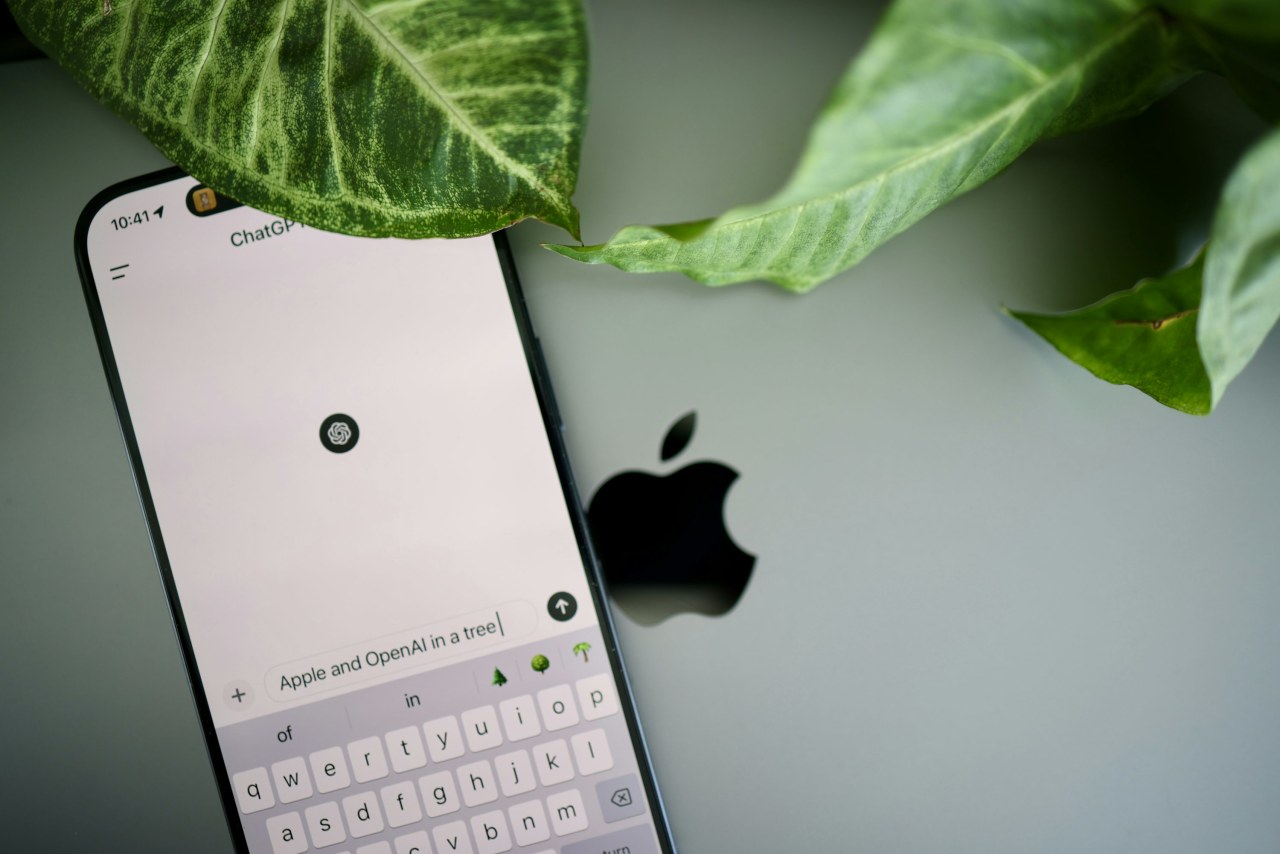
Персонализация звука: настройки AirPods под себя
Сами AirPods — это не просто наушники для музыки или звонков. Их легко «подстроить» под привычки владельца: например, назначить жест двойного касания или активировать функцию «Обнаружение уха». Всё это делается через настройки Bluetooth на iPhone или iPad.
Что можно изменить в настройках AirPods:
- Управление жестами (например, двойное нажатие на наушник вызывает Siri, переключает трек или ставит воспроизведение на паузу).
- Включение или отключение автоматического определения уха.
- Настройка функции «Шумоподавление» и «Прозрачность» (для AirPods Pro).
- Смена имени устройства.
- Проверка заряда батареи каждого наушника и кейса.
Тонкая настройка особенно пригодится, если вы часто используете AirPods не только для музыки, но и для работы, звонков или просмотра видео. Например, некоторым удобно назначить для левого наушника вызов голосового ассистента, а для правого — переключение треков.
Пример настройки для комфортных звонков:
- Правый наушник — принять или сбросить вызов.
- Левый — включить «Прозрачность», чтобы слышать окружающее.
Решаем проблемы с подключением: что делать, если AirPods не видят устройство
Порой даже самые умные гаджеты могут удивить неожиданным поведением. Бывает: открыл кейс — а наушники не отображаются в списке Bluetooth. Или вроде подключены, но звука нет.
Три простых шага для восстановления соединения:
- Поместите оба наушника в кейс и закройте крышку на 10 секунд. Затем снова откройте.
- На устройстве отключите и включите Bluetooth.
- Если не помогает — сбросьте AirPods до заводских настроек: зажмите кнопку на кейсе на 15 секунд до желтого, а потом белого индикатора.
Если AirPods по-прежнему отказываются работать, попробуйте подключить их к другому устройству. Иногда источник проблемы не в самих наушниках, а в ошибке Bluetooth-модуля на смартфоне или планшете.
Что часто мешает стабильной работе:
- Скопившиеся обновления iOS или macOS без установки.
- Слишком много ранее сопряжённых Bluetooth-устройств в памяти гаджета.
- Повреждение или полная разрядка одного из наушников.
Подключение AirPods к часам Apple Watch
Хотя часы и не имеют стандартных разъёмов для наушников, AirPods великолепно работают и с ними. Например, если бежать по утреннему парку без телефона и слушать музыку с часов.
Алгоритм подключения AirPods к Apple Watch:
- Убедитесь, что наушники уже были синхронизированы хотя бы с одним устройством Apple, входящим в вашу экосистему.
- В разделе «Настройки» на часах выберите «Bluetooth».
- Найдите свои AirPods в списке. Если не отображаются — откройте кейс рядом с часами и повторите поиск.
- Подключите и наслаждайтесь музыкой или звонками — прямо с запястья.
В повседневности это может быть удобно для тренировок или коротких прогулок, чтобы не таскать с собой лишние гаджеты.
Крохотные AirPods и большая экосистема Apple созданы для того, чтобы быть на одной волне. Необязательно быть гиком или техноэнтузиастом, чтобы разобраться в деталях подключения или сменить имя наушников на что-нибудь забавное. Техника Apple хороша тем, что берёт на себя большую часть рутины, а если что-то и идёт не так — всё решается парой тапов, немного терпения и хорошей музыкой на фоне. Не бойтесь пробовать, настраивать под себя и делиться впечатлениями — пусть любимые треки звучат всегда тогда, когда хочется.





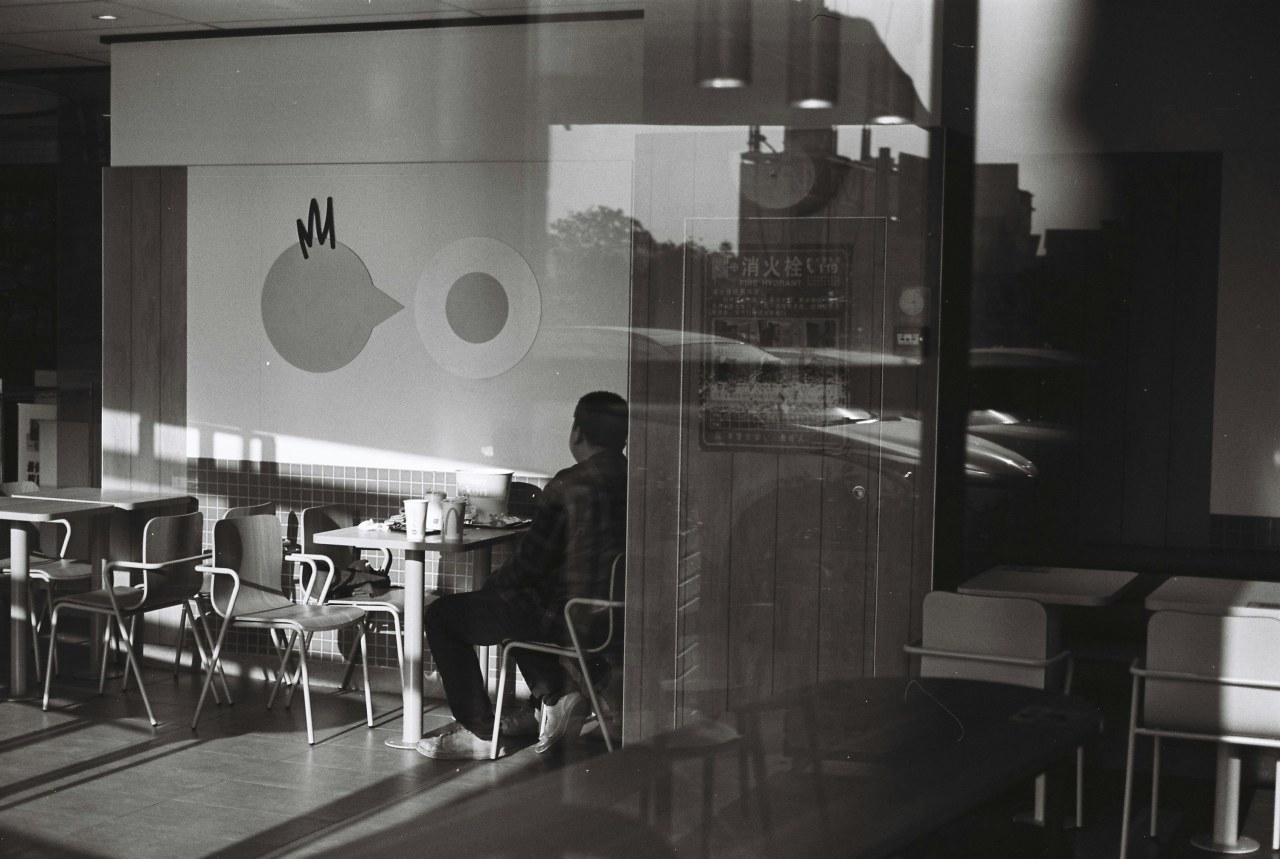






+ There are no comments
Add yours